검색결과 리스트
''*에 해당되는 글 7건
- 2014.11.08 [잡담] 14.11.08
- 2014.09.06 [알만툴VX] 그림 게이지바 표시하기
- 2014.09.04 14.09.04 잡담
- 2014.07.08 [GMFG] 03
- 2014.07.05 [GMFG] 02
- 2014.07.05 [GMFG] 01
- 2014.07.01 14.07.01 블로그 시작
글
[잡담] 14.11.08
1. 2014 지스타가 다다음주로 다가왔네요! 지금 저희 학과는 전부 지스타 준비로 바쁩니다:)
1-1. 올해가 저희 학교 첫 지스타 출전?이라서 준비가 많이 서툴고 늦어지긴 했지만요.
1-2. 저희 과 학생들이 만든 게임 4종이 나올 예정이고요, 그 중 제가 참여한 게임도 있어요:D
1-3. 처녀작이 대부분이라 많이 걱정되지만 잘 해내길 바랍니다.
2. 과제하기 싫어서 글쓰고 있어요 헿
3. 아무래도 학기 중에는 과제 때문에 다른 것에 신경쓸 여력이 부족하네요.
3-1. 또 그렇게 학점에 힘쓰냐고 물어본다면 그건 아니지만!
글
[알만툴VX] 그림 게이지바 표시하기
부족한 실력으로 써봅니다.
이미지를 클릭하시면 원본 크기로 보실 수 있습니다.
그림 이미지를 이용해 게임에 게이지바를 띄우는 방법입니다.
여기서는 스테미나 개념인 행동력 게이지를 만들어 보겠지만
작업하시는 목적에따라 HP 게이지, 마력 게이지, 남은 목숨 갯수 등 응용 가능합니다.
※ 이 방법이 유일하고 최선인 것은 아닙니다.
※ 알만툴을 어느 정도 다룰 줄 아신다는 전제로 씁니다.
※ 레벨 업 개념이 없는 게임 제작에서만 사용 가능합니다.
※ 캐릭터의 여섯가지 능력치(HP, MP, 공격력, 방어력, 정신력, 민첩성)중 하나라도 사용하지 않아야 사용 가능해요.
[1]
먼저 [데이타 베이스]를 눌러 스테이터스 창을 띄웁니다.
[액터]란에서 [능력치 성장 곡선]중 게이지로 표시할 부분(여기선 HP)를 더블클릭해주세요.
→ 앞으로 게이지 = HP로 해서 HP의 증감에 따라 게이지바를 조절할 겁니다.
제가 만들 [행동력]의 최대 수치는 100입니다.
[2]
이제 본격적으로 게이지바를 만들어 봅시다.
처음으로 나타나는 맵 상 아무 빈 공간을 더블클릭해 이벤트 작성 페이지를 띄워주세요.
새 이벤트로 [스위치의 조작]을 눌러 새 스위치를 만들어 줍니다.
스위치는 보통 특정 상황을 조절하는데 쓰여요.
처음엔 전부 비어있습니다. 이 중 하나를 선택해 이름을 적어주고 [확인]을 눌러주세요.
아래 줄에 새 이벤트를 작성해줍니다.
[변수의 조작]에서 위와 같이 맞춰주세요.
여기까지 했다면 실행 내용은
스위치의 조작 : [0001:행동력] = ON
변수의 조작 : [0001:행동력] = [(해당 캐릭터)] 의 HP
우선 순위 : 캐릭터의 아래 / 실행 조건 : 병렬 처리
로 맞춰주시고 확인 눌러주세요.
→ 게임이 시작되면 자동으로 [행동력]을 실행시킵니다.
이 행동력에 [캐릭터의 HP]를 대입시킵니다.
따라서 이제 캐릭터의 HP가 변하면 행동력도 똑같이 변합니다.
[3]
이제 게이지바로 쓰일 그림 이미지를 가져옵니다.
[소재 관리]로 들어가 필요한 이미지를 가져오세요.
※ 이 방법은 게이지 상태에 따라 수치를 '그림으로 표시'하기 때문에 게이지바 수치에 따른 상태를 전부 그림으로 그려야 합니다!
[4]
사용하실 이미지를 가져왔다면, 맵 빈 공간에 새 이벤트를 작성해주세요.
조건 분기로 행동력 수치에따라 게이지바(그림)을 표시해줍니다.
여기선 연습용으로 100, 50, 0의 경우만 입력했습니다:)
만일 게이지가 10단위로 증감된다면 100, 90, 80… 이렇게 모든 조건 분기와 해당되는 이미지를 입력하셔야 합니다.
여기까지 하셨다면 사실상 게이지바의 적용이 끝났습니다.
[5]
게이지바가 제대로 작동하는 지 실험을 해봅시다.
대충 맵 아무 곳에 몬스터를 만듭니다.
[HP의 증감] 이벤트를 작성해줍니다.
전 아까 100, 50, 0의 경우만 작성했기 때문에, 여기선 한 번에 행동력이 50씩 깎이는 몬스터를 만들었습니다.
몬스터를 조사할 때마다 게이지바가 50씩 줄어드는 모습을 볼 수 있습니다.
※ 이렇게 설정된 행동력/게이지바는 무조건 [HP의 증감]으로 관리하셔야 합니다.
행동력을 직접 증감시키면 게이지바는 변하지 않습니다.
행동력에 HP를 대입시켰기 때문에 HP가 변화하면 행동력도 변하지만,
행동력 자체가 변해도 다시 HP값이 대입되어서 아무 소용이 없습니다.
글
14.09.04 잡담
1. 전까지 올렸던 알만툴 작업은 잠시 보류.
1-1. 방학동안 진행하려 했는데 방학에 여러 일이 겹쳐 많이 바빴어서 제대로 하지도 못했네요.
1-2. 다시 진행될지는 모르겠어요.
2. 그래도 얻은 건 많으니 만족하겠습니다.
2-2. 파일과 스크립트는 남아있으니 나중에 정리해야지.
3. 전에 썰로 풀려고 했던 파란망토를 스토리로 써볼려 생각하고 있습니다.
3-1. 이번 학기도 바쁠 거 같은데, 시간이 될지는 모르겠네요.
4. 맡겨진 배경 텍스쳐 다시 제대로 해야 하는데.
4-1. 솔직히 계속 연락이 안 오니 짤린 건가 싶네요ㅠ 방학때 제대로 손 볼 시간이 없었는데...
5. 이번 학기에 html을 이용해 게임을 하나 만들어야 하는데, 사실 전 html은 아는 게 없습니다!
5-1. 기회거니 하고 자료 찾아가며 배워야 겠네요
6. C++을 배우기 시작했는데 C랑 다르네요:Q 맙소사
6-1. 과연 다이렉트x를 사용할 수 있을 만큼 이해할 수 있을까요.
7. 동시에 유니티로 이번 학기에 무언가 만들어야 합니다.
7-1. 비쥬얼 프로그래밍 배우고 싶은데 왜이리 강좌가 적은거죠ㅠ 그냥 유니티 아카데미 신청할걸... 진짜 후회하고 있어요ㅠㅠ
글
[GMFG] 03
영상은 없고 그냥 스샷 세 개.
게이지바 구현에 성공ㅠ!
계속 구현 실패하다가, 메뉴를 눌러야 뜨는데 그럼 메뉴 그림도 사라졌다가, 다시 수정해서 이제 게이지바가 왼편 상단에 위치합니다! 빠밤!!
캐릭터 HP를 100으로 대입하고, 게이지바와 HP를 연동해서 HP 상황에 따라 게이지바 수치가 변해요! ˚▽˚*
물론 UI는 임시.
아래는 꼬강이 테두리 문제로 한 번 쫘르륵 나열해봤다.
처음엔 저런 이등신 도트로 하려고 했는데.
밤에는 어둡게 어떻게 하는 걸까 고민하다가 채도 조절인가 그런게 있길래 내려줬더니 나름 밤 같다.
그리고 오늘 다시 그린 꼬강이 도트.
그런데 좀 많이 크게 그렸다 이런.
줄이면 깨지는데...
전체 화면 크기를 키우던가 도트를 수정해 줄이던가 해야겠다^,T
글
[GMFG] 02
<결과02>
메뉴를 선택지 메뉴로 바꾸고 메뉴키를 shift로 했더니 대시가 사라졌다;;
일단 그냥 하고 있는데 나중에 메뉴키를 바꾸던가 해야지.
에피소드1 작업 중.
지금은 임시로 알만툴 기본 소스를 사용하고 있다.
제대로 돌아가면 그때 그래픽 소스 바꿔야지.
고양이 소리가 샘플에 없길래 급한대로 일단 무너지는 소리를 고양이 소리 대용으로 사용...
이번엔 귀찮아서 과정스샷 안 찍음.
제작툴로 알만툴을 선택한 이유가 내가 프로그래밍을 못해서.
그나마 제작이 쉽긴 한데 역시 정말 내 마음대로 제작하려면 프로그래밍 실력이 필요하구나.
일단 아이템의 소지 여부로 퀘스트와 분기들 조절 중.
글
글
14.07.01 블로그 시작.
티스토리 블로그는 처음이라 아직 신기하다!
















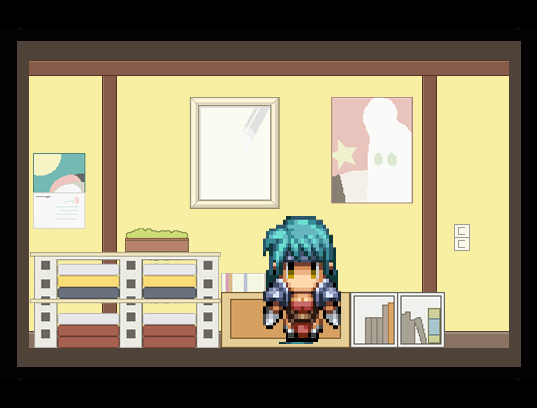
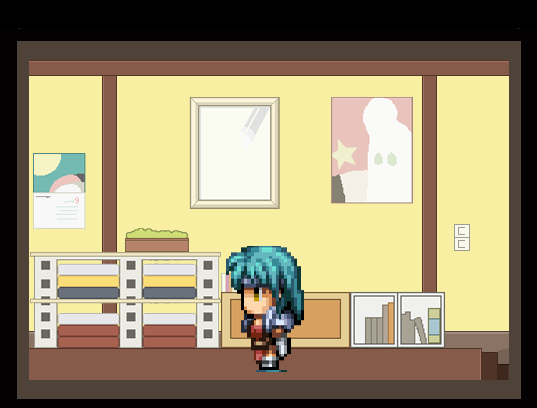
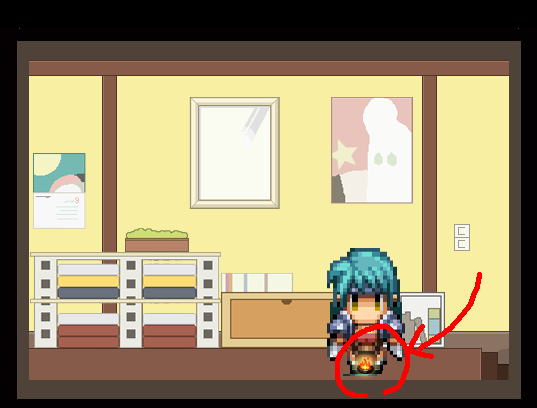




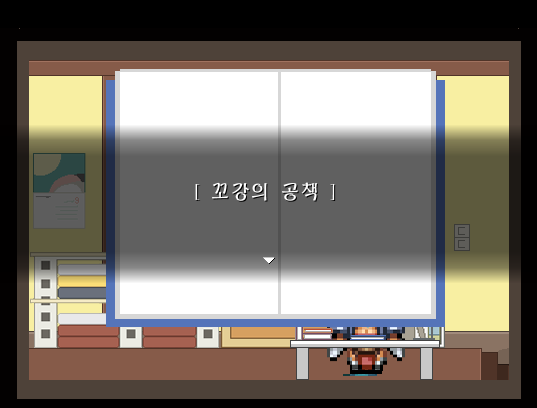
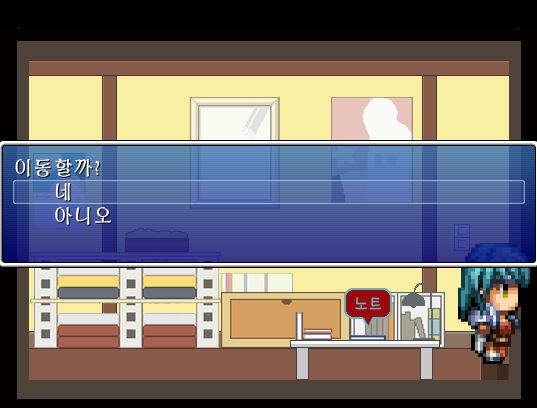

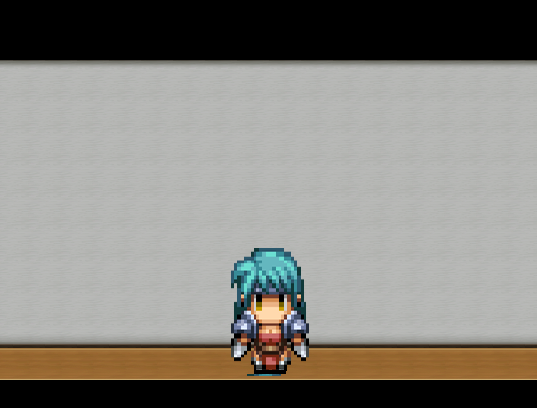



RECENT COMMENT